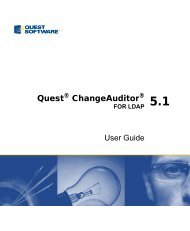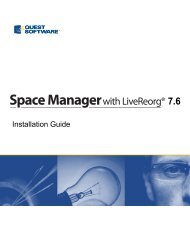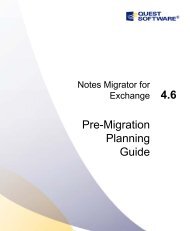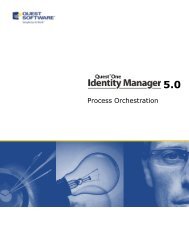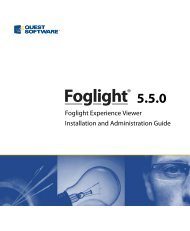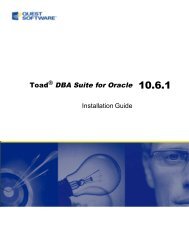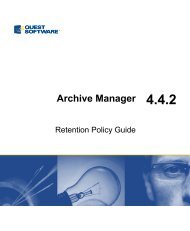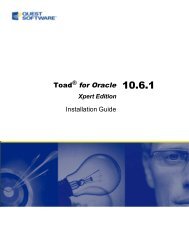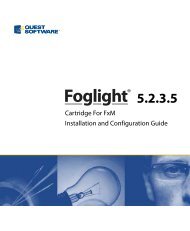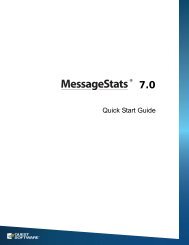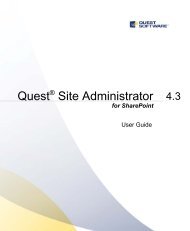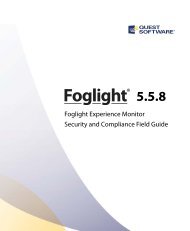Quest One ActiveRoles - Quick Start Guide - Quest Software
Quest One ActiveRoles - Quick Start Guide - Quest Software
Quest One ActiveRoles - Quick Start Guide - Quest Software
Sie wollen auch ein ePaper? Erhöhen Sie die Reichweite Ihrer Titel.
YUMPU macht aus Druck-PDFs automatisch weboptimierte ePaper, die Google liebt.
<strong>Quest</strong> <strong>One</strong> <strong>ActiveRoles</strong>4. Überprüfen Sie auf der Seite Zusammenfassung der Konfigurationsdatenbankdie Datenbank- und Verbindungseinstellungen, die Sie verwenden werden.5. Stellen Sie die Seite Bereitstellung von Verschlüsselungscodes fertig, indem Sie dieim Abschnitt „Installieren eines zusätzlichen Dienstes“ weiter oben in diesem Dokumentaufgeführten Anweisungen befolgen (siehe „Bereitstellung von Verschlüsselungscodes“).6. Wenn Sie sich für die Generierung neuer Codes entschlossen haben, dann geben Sie aufder Seite Sicherung von Verschlüsselungscodes an, wo eine Sicherungskopie der neugenerierten Verschlüsselungscodes gespeichert werden soll.7. Folgen Sie den Anweisungen des Assistenten, um die Installation abzuschließen.Verwenden einer zuvor erstellten, leeren DatenbankBei der Erstellung einer Datenbank verwendet das Setup-Programm Standardwerte fürDatenbankeigenschaften wie etwa den Speicherort und andere Parameter der Datenbankdateien undTransaktionsprotokolldateien. Wenn Sie diese Eigenschaften anpassen müssen, sollten Sie zunächsteine leere Datenbank mit den Parametern erstellen, die Ihren Anforderungen entsprechen, und danndie Datenbank durch das Setup-Programm an den zu Verwaltungsdienst anhängen, den Sie installieren.Wenn die Datenbank bereits erstellt ist, können Sie wie nachfolgend beschrieben vorgehen, um diesesSzenario zu realisieren.Gehen Sie folgendermaßen vor, um eine zuvor erstellte, leere Datenbank zu verwenden:1. Klicken Sie auf der Seite Dienstbereitstellungsoptionen auf BenutzerdefinierteInstallation durchführen.2. Klicken Sie auf der Seite Konfigurationsspeicheroptionen auf Vorhandene leereDatenbank.3. Geben Sie auf der Seite Datenbank- und Verbindungseinstellungen den SQL Server undden Namen der Datenbank an und wählen Sie den Authentifizierungsmodus aus, den derVerwaltungsdienst auf dem SQL Server verwenden soll.4. Überprüfen Sie auf der Seite Zusammenfassung der Konfigurationsdatenbankdie Datenbank- und Verbindungseinstellungen, die Sie verwenden werden.5. Geben Sie auf der Seite Sicherung von Verschlüsselungscodes an, wo Sie eineSicherungskopie der Verschlüsselungscodes speichern möchten, die das Setup-Programmfür die Datenbank generieren wird.6. Folgen Sie den Anweisungen des Assistenten, um die Installation abzuschließen.Überprüfen der DienstinstallationUm sicherzustellen, dass der Verwaltungsdienst funktionsbereit ist und ausgeführt wird, könnenSie net start arssvc an einer Eingabeaufforderung eingeben. Normalerweise sollte dieser Befehldie folgende Meldung ausgeben: „Der angeforderte Dienst wurde bereits gestartet.“Das Setup-Programm versucht, dem Verwaltungsdienstkonto die folgenden Privilegien aufdem Verwaltungsdienstcomputer zu gewähren:• SeServiceLogonRight. Als Dienst anmelden• SeTcbPrivilege. Als Teil des Betriebssystems agieren• SeAssignPrimaryTokenPrivilege. Token auf Prozessebene ersetzenWenn das Setup-Programm diese Privilegien nicht einrichten kann, kann es den Verwaltungsdienstnicht installieren. Sie müssen diese Berechtigungen unter Zuweisen von Benutzerrechten in derGruppenrichtlinie erteilen und dann den Installationsassistenten noch einmal ausführen.28